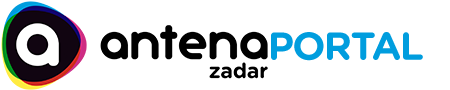Zaboravili ste šifru za internet? Ovaj trik će pomoći
 Ilustracija
Ilustracija
Šifra za internet je nešto bez čega uglavnom ne možemo i što često čuvamo na komadiću papira ili u jednom od brojnih screenshot-ova koji se često slučajno izbrišu.
Međutim, ne treba se plašiti ovoga, jer vaše računalo čuva sve te podatke i lako im možete pristupiti, potrebno je samo da uđete u određena podešavanja.
Kako pronaći Wi-Fi šifru na PC-ju?
1. Idite na Windows Start menu i ukucajte „cmd“
2. Kliknite desni klik na rezultat pod nazivom „Command prompt“ i potom na „Run as administrator“
3. U novom prozoru ukucajte „netsh wlan show profiles“ i pritisnite Enter
4. Ponovno ukucajte „netsh wlan show profile ‘naziv mreže’ key=clear“ i samo upišite naziv svoje Wi-Fi mreže
5. Nađite šifru u odjeljku „Key Content“
Postoji još jedan način, a on je još brži:
Za Windows 11, idite na Start>Control Panel>Network and Internet>Network and Sharing Center, a za Windows 10 na Settings>Network & Internet>Status>Network and Sharing Center.
1. Kliknite na naziv Wi-Fi mreže označen plavom bojom
2. Idite na Wireless Properties>Security tab
3. Kliknite na „Show characters“ i u polju „Network security key“
Kako naći Wi-Fi šifru na MacOS-u:
Na Mac-u nije potrebno upisivati nikakav kod, samo je neophodno nekoliko klikova:
1. Kliknite na lupu u gornjem desnom uglu da biste otvorili Spotlight pretragu ili kliknite Command+Space istovremeno.
2. Ukucajte „Keychain Access“ i stisnite Enter
3. U Keychain Access aplikaciji kliknite na „System“ s lijeve strane, a potom na „Passwords“
4. Nađite Wi-Fi za koji vam treba šifra, kliknite na „Show Password“ kockicu i ukucajte korisničko ime i šifru za administratora, prenosi N1.